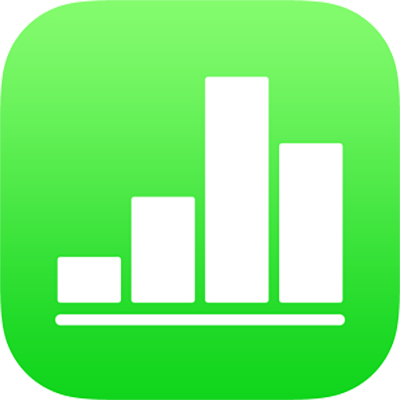
Öffnen einer Tabellenkalkulation in Numbers auf dem iPad
Du kannst Numbers-Tabellen öffnen, die auf dem iPad, in iCloud Drive, auf verbundenen Servern, auf Speicherlösungen anderer Anbieter und auf externen, an deinem iPad angeschlossenen Speichergeräten gesichert sind. Du kannst in Numbers auch Microsoft Excel-Tabellenkalkulationen (Dateien mit dem Suffix .xls oder .xlsx) und Textdateien mit begrenzter oder fester Breite importieren und in Numbers Änderungen daran vornehmen. Weitere Informationen findest du unter Importieren einer Excel- oder einer Textdatei in Numbers auf dem iPad.
Hinweis: Wenn du auf iCloud Drive eine Tabelle öffnest, wird sie automatisch auf dein Gerät geladen.
Vorhandene Tabellenkalkulation in Numbers öffnen
Öffne Numbers und, wenn bereits eine Tabellenkalkulation geöffnet ist, tippe oben links auf „Tabellenkalkulationen“, um all deine Tabellenkalkulationen anzuzeigen.
Tippe auf eine Miniatur, um eine Tabellenkalkulation zu öffnen.
Wird die Tabelle, die du öffnen möchtest, nicht angezeigt, versuche nach ihr zu suchen. Du kannst auch links oben auf den Link tippen, um die zuletzt benutzten Objekte oder einen anderen Ort zu durchsuchen. Weitere Informationen findest du unter Suchen einer Tabellenkalkulation in Numbers auf dem iPad.
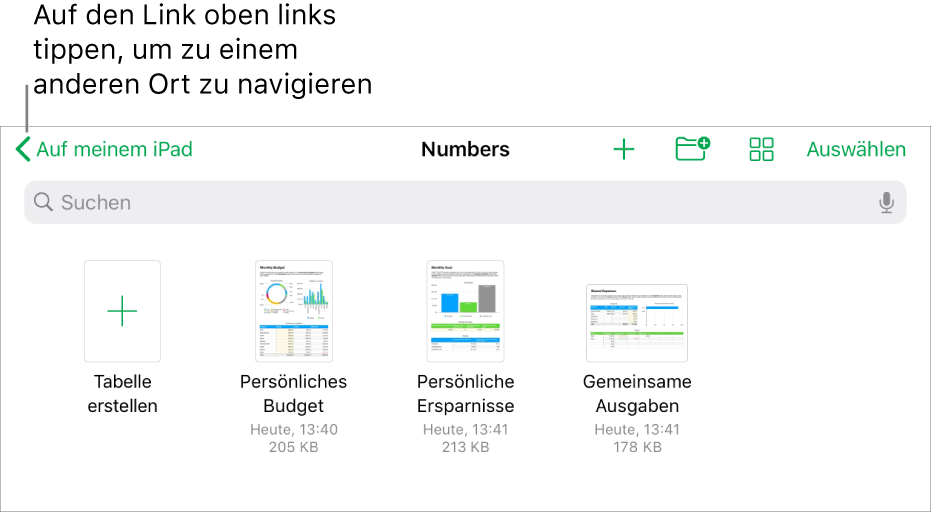
Tippe oben auf dem Bildschirm auf
 , um Änderungen an der Tabellenkalkulation vorzunehmen.
, um Änderungen an der Tabellenkalkulation vorzunehmen.Tabellenkalkulationen, die du von anderen Personen erhältst, werden standardmäßig in der Lesedarstellung geöffnet. Du kannst mit Texten und Objekten in der Tabellenkalkulation interagieren, musst aber zur Bearbeitungsdarstellung wechseln, wenn du Änderungen vornehmen willst. Wenn
 oben auf dem Bildschirm nicht zu sehen ist, befindet sich die Tabellenkalkulation bereits in der Bearbeitungsdarstellung. Weitere Informationen findest du unter Verhindern versehentlicher Änderungen in Numbers auf dem iPad.
oben auf dem Bildschirm nicht zu sehen ist, befindet sich die Tabellenkalkulation bereits in der Bearbeitungsdarstellung. Weitere Informationen findest du unter Verhindern versehentlicher Änderungen in Numbers auf dem iPad.
Wenn du eine Numbers-Tabellenkalkulation öffnest, die Schriften verwendet, die du nicht hast, wird oben auf dem Blatt kurz eine entsprechende Mitteilung angezeigt. Tippe auf „Anzeigen“, wenn du sehen willst, welche Schriften fehlen und welche Ersatzschriften verwendet werden. Tippe auf „Schriftwarnungen auflösen“ und dann auf „Auflösen“, um diese Schriften in der Tabellenkalkulation permanent zu ersetzen.
Einige Vorlagen werden erst dann auf deinen Computer geladen, wenn du sie auswählst oder eine Tabellenkalkulation öffnest, in der sie verwendet werden. Wenn du eine langsame Verbindung hast oder offline bist, solange dies geschieht, werden die Bilder in der Tabellenkalkulation möglicherweise in einer niedrigeren Auflösung angezeigt, bis du wieder online bist oder die Vorlage vollständig geladen wurde.